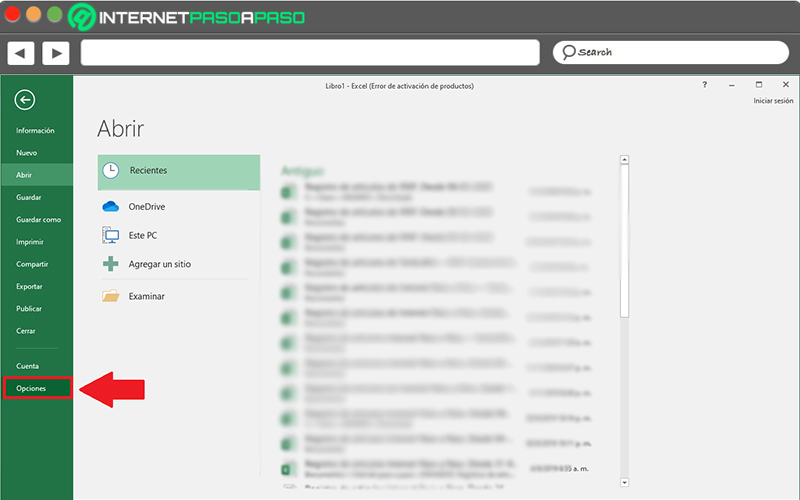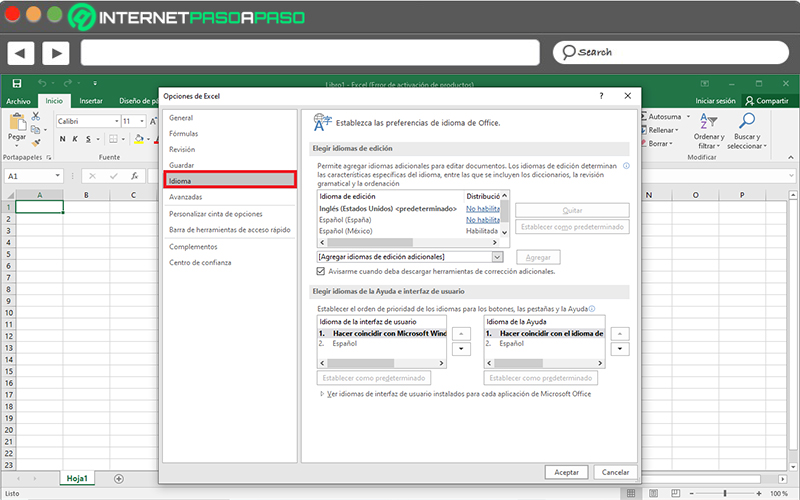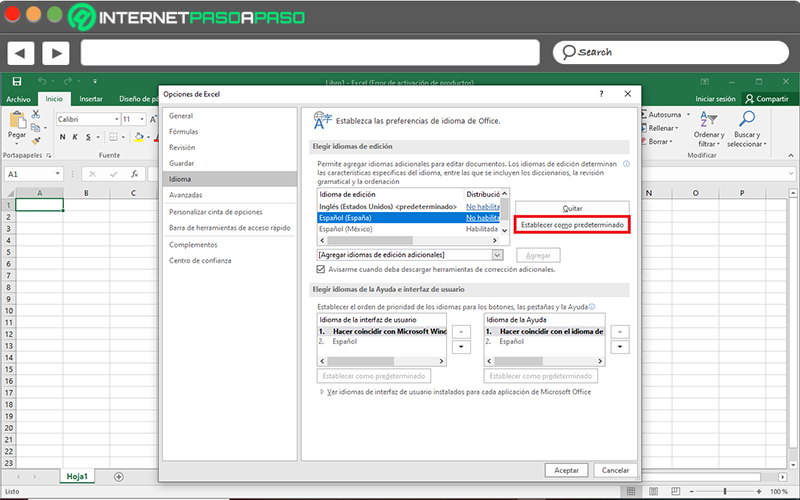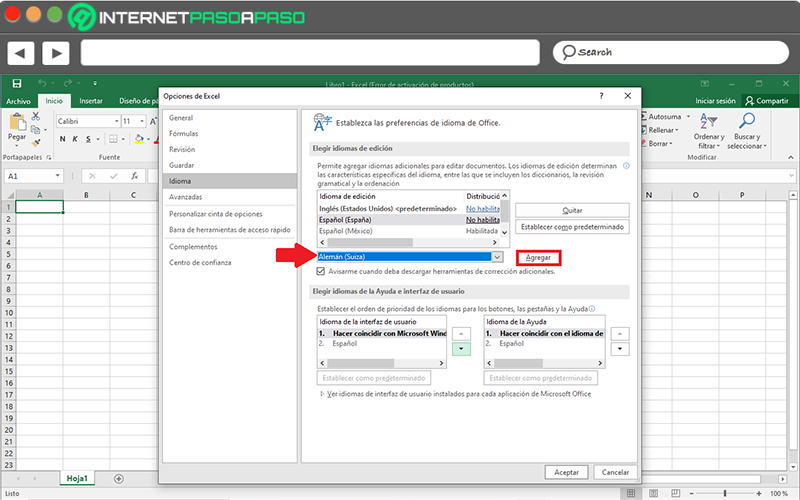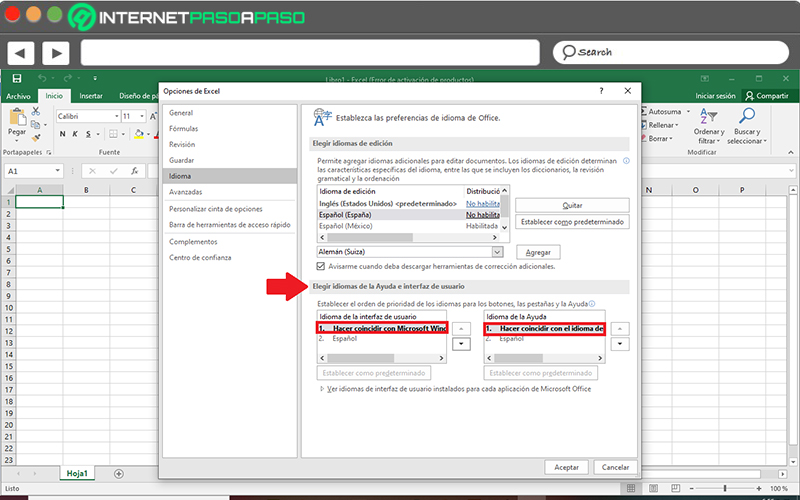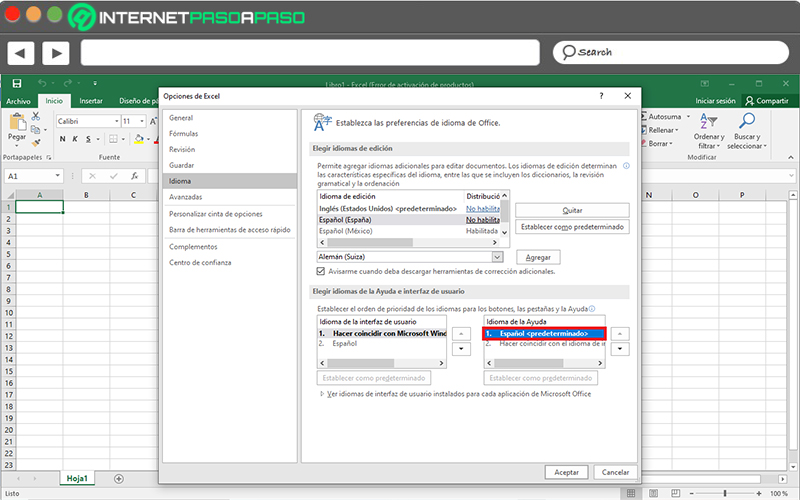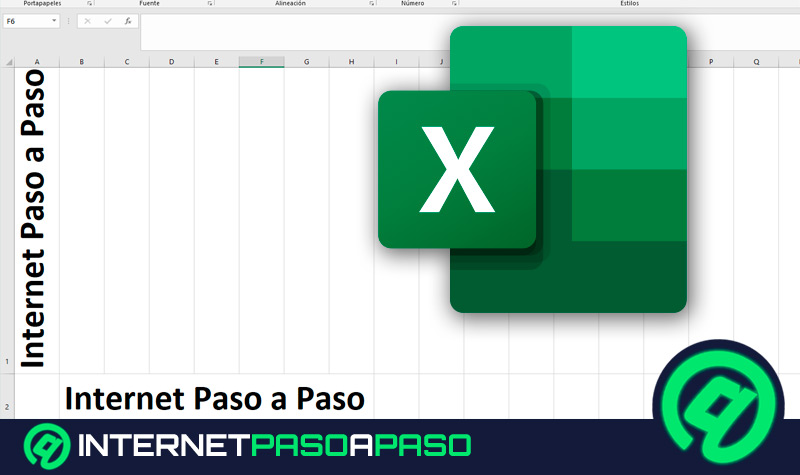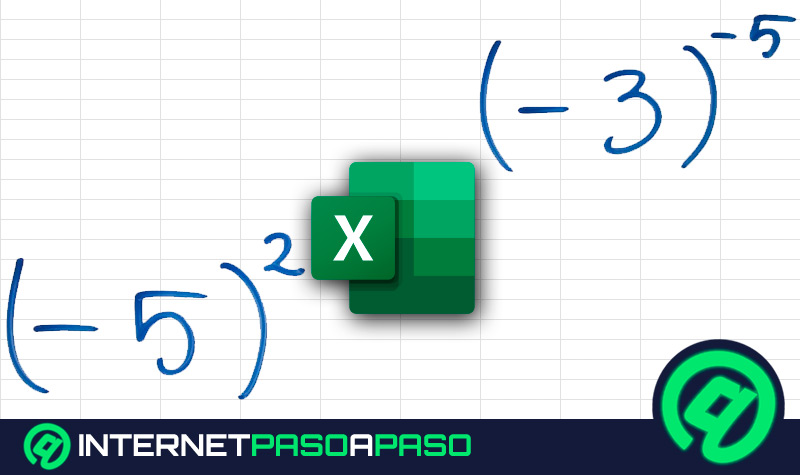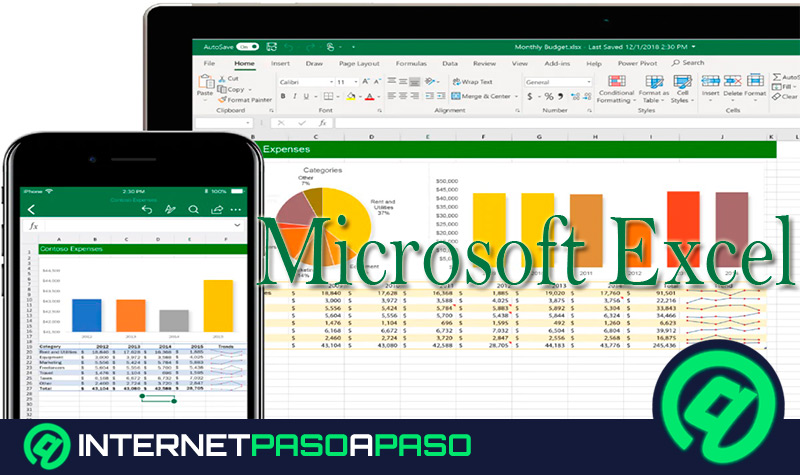Lo Último en IP@P
- Actualizaciones del Programa de Afiliados de TEMU: ¡Hasta MX$500,000 al mes!
- ¿Aún es rentable invertir en oro en comparación con la inversión en criptomonedas?
- ¡Netflix sigue siendo el rey! Estas son las plataformas de streaming con más usuarios en el mundo
- De la palanca a la pantalla: la evolución de las máquinas tragamonedas y el auge de los juegos online
- Estos son los mejores beneficios de la IA en el diseño de Logos: Innovación y Eficiencia
Si bien es cierto, Excel es una hoja de cálculo desarrollada por la empresa Microsoft y hace parte de Office. Gracias a que se trata de un programa multiplataforma, es una solución empleada por millones de usuarios en todo el mundo, tal y como sucede con Word y PowerPoint.
En ese sentido, las personas recurren a Microsoft Excel para realizar un sinfín de acciones basadas en trabajar con datos numéricos y poder gestionarlos fácilmente. Ya sea, a través de sus funciones de cálculo, tablas calculadoras, sus herramientas gráficas y gracias a su lenguaje de programación macro.
Ahora bien, este programa de hojas de cálculo admite la posibilidad de llevar a cabo varias opciones con el fin de personalizar la experiencia de cada usuario. Por ello, aparte de cambiar su apariencia, también es posible modificar el idioma y aquí te explicaremos como hacerlo adecuadamente.
¿Qué tener en cuenta antes de cambiar el idioma de Microsoft Excel?
Debido a la economía global y multicultural que existe en la actualidad, es habitual que, muchos usuarios que manejan las aplicaciones de Office necesiten trabajar en otros idiomas para mayor comodidad, calidad y profesionalismo.
Por lo cual, este paquete ofimático proporciona la posibilidad de cambiar el idioma de manera automática. Para que así, los programas funcionen en la lengua que se necesita en cualquier momento dado. Sin embargo, antes de proceder a realizar alguna modificación de ese tipo, es importante tener en cuenta que, dentro de Microsoft Office existen tres tipos de idiomas básicos que cada usuario puede cambiar, según sus requerimientos.
A continuación, mencionamos cuales son:
- Edición o creación: Hace referencia a aquel idioma que se utiliza para redactar o editar el contenido en uno de dichos programas, en este caso, en Excel. Por lo general, se debe instalar un teclado asociado para dicho idioma a través de la configuración del sistema de Windows.
- Herramientas de corrección: Consiste en el lenguaje utilizado para realizar las pruebas ortográficas y gramaticales del texto expuesto en el documento. Por tanto, deberá ser el mismo idioma que se utiliza para la elaboración o edición del archivo.
- Idiomas para mostrar: Se trata de aquel idioma empleado para los botones, controles y menús de Microsoft Office y habitualmente, se le conoce como “idioma de la interfaz de usuario (IU)”. De tal manera, podría coincidir con el idioma de edición o creación (si el usuario lo desea) y también es posible establecer idiomas diferentes para ambos (es decir, escribir los documentos en francés y que los controles se encuentren en alemán, por ejemplo).
Por otro lado, también es esencial tener en consideración que, una vez cambies el idioma en Microsoft Excel, automáticamente este parámetro se modificará en todas y cada una de las aplicaciones pertenecientes al paquete de Office. Lo que significa que, dicho cambio no solo afecta a Excel y se realiza en términos generales.
Sumado a eso, cabe distinguir que, al instalar Microsoft Office en cualquier equipo, mecánicamente este servicio se acoplará al idioma que está configurado en su sistema operativo y, por defecto, lo tomará como el lenguaje predefinido para establecerlo tanto en Excel como en las demás aplicaciones. Es por ello que, muchos usuarios necesitan conocer el procedimiento para cambiar este aspecto.
Pasos para cambiarle el idioma a Excel para hacer documentos que entiendan en otros países
Ya sea para crear y editar tus documentos fundamentos en datos números de una forma más cómoda en Excel, para mostrar una mayor capacidad o porque el sistema operativo de tu ordenador no se encuentra en el idioma que manejas, es valioso que conozcas paso a paso como puedes modificarle el idioma a este programa.
Más en Software
- ¿Cuáles son los mejores programas capturadoras de pantalla para PC Windows para hacer un pantallazo del ordenador? Lista 2024
- ¿Cómo calcular la TIR en una hoja de cálculo de Microsoft Excel? Guía paso a paso
- ¿Cuáles son los mejores clientes BitTorrent para descargar vía P2P en tu ordenador? Lista 2024
- ¿Cómo proteger una celda en un documento de Microsoft Excel? Guía paso a paso
- ¿Cómo activar Microsoft Office 2010 fácil, rápido y 100% legal? Guía paso a paso
SÍGUENOS EN 👉 YOUTUBE TV
Con esto, inclusive, lograrás que los documentos hechos se entiendan en otros países y tengan mayor cobertura. Así, a continuación, procedemos a explicarte el medio adecuado a seguir para cambiar el idioma de edición y corrección:
- Para comenzar, accede a un libro en blanco desde Microsoft Excel.
- Seguido de eso, ubícate en la barra de opciones del programa y haz clic en la pestaña “Archivo”.
- Ahora, ubícate en la parte lateral izquierda y entre las elecciones disponibles del listado, selecciona “Opciones”.
- Posteriormente, se mostrará un nuevo cuadro de dialogo y allí, tienes que pulsar sobre “Idioma” en las opciones que hay en la parte lateral izquierda.
- A continuación, si el idioma requerido se muestra entre las alternativas disponibles, simplemente haz clic sobre él y oprime el botón “Establecer como predeterminado”.
- En caso de que no se muestre el lenguaje deseado, abre el menú que indica “Agregar idiomas de edición adicionales” y una vez lo encuentres, selecciónalo para después hacer clic en “Agregar”.
- Por último, haz clic en “Aceptar” en la parte inferior y listo.
Por su parte, si quieres modificar el idioma para mostrar en los controles y botones de los programas de Office, el proceso a seguir consiste en:
- Accede a cualquier libro de Excel, haz clic en “Archivo”, selecciona “Opciones” y pulsa sobre “Idioma”.
- Seguidamente, si quieres que tenga el mismo idioma establecido para la edición y creación de los documentos, solamente escoge la opción “Hacer coincidir con Microsoft Windows” dentro de los dos recuadros que existen en “Elegir idioma de la Ayuda e interfaz de usuario”.
- Pero, si prefieres que tenga un idioma diferente al anterior y no coincida el lenguaje de la interfaz de usuario ni de la Ayuda, procede a seleccionar el idioma requerido para cada uno y establecerlo como predeterminado.
- Finalmente, haz clic en “Aceptar” en la parte inferior.